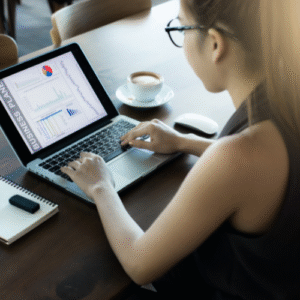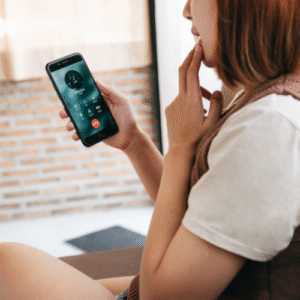メルカリで電話番号を変更したあと、「ログインできない」「認証コードが届かない」というトラブルに遭遇する人は少なくありません。
 ちーまま。
ちーまま。また、迷惑メールフィルターや通信環境の不具合、入力ミスなども原因として考えられます。



これを読めば、焦らず確実にログインを復旧できます。
電話番号を変えたらメルカリにログインできない?よくあるトラブルとは


電話番号を変更したあとにメルカリへログインしようとすると、「認証コードが届かない」「SMS送信エラーになる」などのトラブルが発生するケースがあります。



ログインできない!よくあるトラブルとは
主な原因は以下の通りです。
登録情報が旧番号のまま
機種変更やキャリア乗り換え後に、メルカリ側の登録番号を更新していない場合、SMSは旧番号に送られます。
SMS受信設定の制限
新しい端末やキャリア設定で「海外SMS拒否」や「認証系メッセージ拒否」がオンになっていると、メルカリからの認証コードが届きません。
電波や通信環境の不良
圏外や通信が不安定な状態では、SMSが遅延または受信できないことがあります。
入力ミス
電話番号の入力で1桁違いやハイフンの有無を間違えると、認証コードは別番号に送信されます。
一時的なシステム障害
メルカリや通信キャリア側で発生する障害によって、SMSが遅延する場合があります。



また、ログインできない状態になった場合は、Wi-Fiやモバイルデータの切り替え、SMS受信設定の確認、別の端末でのログイン試行など、原因を一つずつ切り分けて対応することが重要です。
認証コードが届かない原因5選|端末・設定・キャリアの影響も?


メルカリのログイン時に必要な認証コード(SMS)が届かない場合、原因は端末や設定、キャリア側の仕様など多岐にわたります。



認証コードが届かない原因5選
登録電話番号が古いまま
メルカリに登録している電話番号が旧番号のままだと、SMSは以前の端末に送信されます。機種変更や番号変更後は、事前に「マイページ」から番号更新が必要です。
SMS受信拒否設定
キャリアや端末の設定で「認証系SMS」「国際SMS」の受信拒否がオンになっていると、メルカリからのコードがブロックされます。
特に格安SIMや海外製スマホは、初期設定で拒否になっている場合があります。
迷惑メッセージフィルターの影響
ドコモ「迷惑メールおまかせブロック」、au「迷惑SMS拒否」、ソフトバンク「迷惑メッセージブロック」などの機能が、誤って認証SMSを迷惑扱いすることがあります。
通信環境の不良
圏外や電波が弱い環境ではSMSが届くまでに時間がかかります。Wi-Fi接続中にSMSを受信できない機種もあるため、モバイルデータ通信に切り替えて試すと改善する場合があります。
一時的なシステム障害
メルカリや通信キャリアのシステム障害で、SMSが遅延・不達になることがあります。公式Twitterや障害情報ページで状況を確認しましょう。



特にキャリアや端末の受信設定は見落とされがちなので、早めにチェックすることをおすすめします。
別の方法でログインできる?SNS連携・メールアドレスの確認手順


電話番号変更後に認証コードが届かずログインできない場合でも、SNS連携やメールアドレスによるログインで回復できる可能性があります。
メルカリは複数のログイン方法に対応しているため、登録時に設定した別の手段を試すのが有効です。
別の方法でログインする方法
1. Googleアカウントでのログイン
- メルカリアプリ起動画面で「Googleでログイン」を選択
- 登録済みのGoogleアカウントを選ぶ
- パスワード入力後、そのままアカウントにアクセス可能
※Googleアカウントがメルカリ登録時のものと一致している必要があります。
2. Apple IDでのログイン(iPhone/iPad)
- 「Appleでサインイン」をタップ
- Face ID/Touch ID/Apple IDパスワードで認証
- 事前に「メールを非公開」にしていた場合は、Appleが生成した専用メールアドレスがメルカリ登録に使われています。
3. Facebookでのログイン
- 「Facebookでログイン」を選び、登録時のFacebookアカウントで認証
- Facebook側のアカウント停止やパスワード変更の影響もあるため、事前にログインできるか確認しましょう。
4. 旧メールアドレスを使ったログイン
- 登録時のメールアドレスとパスワードでログイン可能
- メールアドレスがわからない場合、「パスワード再設定画面」の入力欄に思い当たるアドレスを入力し、送信エラーにならないものを特定すると確認できます。
これらの方法を試すことで、SMSを使わずにアカウントへアクセスできる可能性があります。
特にSNS連携を有効にしている人は、パスワードや認証コード不要でログインできるケースも多いため、まずはアプリのログイン画面から確認してみましょう。
認証が無理な場合の対処法|メルカリ事務局への問い合わせ手順と伝える内容


電話番号変更後に認証コードがどうしても届かず、SNS連携や旧メールアドレスでのログインもできない場合は、メルカリ事務局へ直接問い合わせるのが最終手段です。



メルカリ事務局への問い合わせ手順と伝える内容
1. 問い合わせフォームの場所
- アプリの場合:「マイページ」→「お問い合わせ」→「お問い合わせ項目を選ぶ」→「会員登録・ログインについて」→「ログインできない」
- Web版の場合:ヘルプセンター内の「ログインできない場合」ページからアクセス可能。
2. 事務局へ伝えるべき情報(可能な限り詳しく)
- 登録氏名(フルネーム)
- 登録時の電話番号(旧番号)
- 現在の電話番号
- 登録メールアドレス(複数あれば全て)
- 生年月日
- 最終利用日時や直近の取引情報(取引ID・商品名など)
- 端末情報(機種名、OSバージョン)
3. 記入のポイント
- 「認証コードが届かない」旨と、試した対処法(SMS再送、端末再起動、キャリア設定変更など)を明記
- 個人情報は正確に入力し、事務局が本人確認を行いやすいようにする
4. 返信までの流れ
- 送信後、通常は数日以内にメールで回答が届く
- 本人確認の追加資料を求められる場合あり(例:身分証明書画像)
この手順を踏むことで、認証ができない状態でも事務局によるアカウント確認・復旧が可能になります。



今後のために!電話番号変更前にやっておくべきアカウント管理術


電話番号を変更する前に、ちょっとした準備をしておくことで「ログインできない!」というトラブルを大幅に防げます。



電話番号変更前にやっておくべきアカウント管理術
1. 登録情報の見直し
- 現在の電話番号とメールアドレスが最新かを「マイページ」→「個人情報設定」で確認
- 旧メールアドレスや使っていない番号が登録されていないかチェック
2. 複数のログイン手段を設定
- メールアドレス+パスワードに加え、Google/Apple/FacebookなどのSNS連携も登録
- 1つの方法が使えなくなっても、他の手段でログイン可能にしておく
3. パスワードの管理
- 電話番号変更と同時にパスワードも忘れるケースが多いため、パスワードマネージャーや手帳で安全に保管
- 推測されにくい英数字・記号の組み合わせを使用
4. 端末・アプリの最新化
- OSやメルカリアプリを最新バージョンにアップデート
- 古いバージョンだと再認証が必要になった際に不具合が出ることも
5. キャリアメールの依存を避ける
携帯キャリア変更時にメールアドレスも変わる可能性があるため、GmailやYahoo!メールなどのフリーメールを登録



「使えるログイン手段を増やす」「情報を最新に保つ」の2点が、アカウント保全のカギです。
電話番号変更でログインできなくても大丈夫!一つずつ確認すれば復旧可能


電話番号を変更した後にメルカリへログインできなくなると、不安や焦りでいっぱいになるかもしれません。



認証コードが届かない場合でも、まずは受信設定や迷惑フィルター、SMS拒否設定を確認し、それでも解決しない場合はSNS連携や登録メールアドレスでのログインを試してみましょう。



旧電話番号や登録名、取引中の商品情報などを正確に伝えることで、スムーズに本人確認が進みます。
事務局は利用者の安全を守るために対応してくれるので、落ち着いて連絡しましょう。



最新の連絡先情報の登録、複数のログイン手段の設定、パスワードの安全な保管などを習慣化することで、突然の番号変更にも柔軟に対応できます。
「焦らず、順番に確認する」ことが復旧への一番の近道です。
慌てて新規登録をしてしまうと、取引履歴や評価が失われる可能性もあるため、まずは復旧を最優先に行いましょう。
正しい手順を踏めば、また安心してメルカリを利用できます。
【重要】もしかして、メルカリを「不用品を売る場所」だと思っていませんか?
もし、あなたがメルカリで「自分の私物」や「昔集めたコレクション」を売っているだけなら、そのポテンシャルの10%も活かしきれていません。


- 近所のあのお店が、実はお宝の山だったり…
- スマホで完結する意外な仕入れ先があったり…



※ご好評につき、【毎月先着100名様】で無料公開を終了します。👇